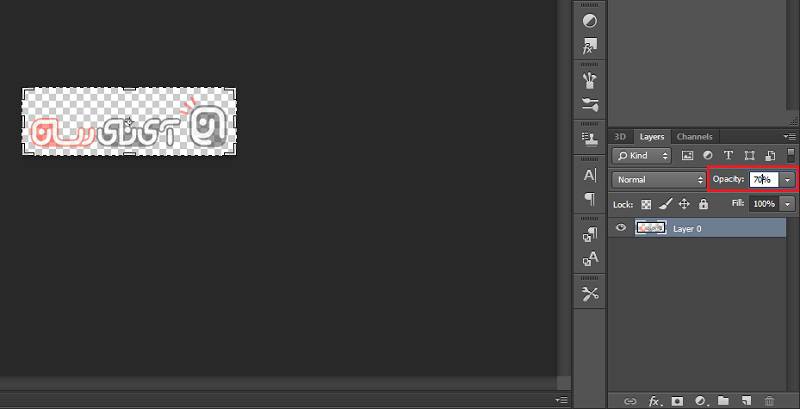آموزش ساخت واترمارک و قرار دادن آن بر روی تصاویر در روشهای متفاوت
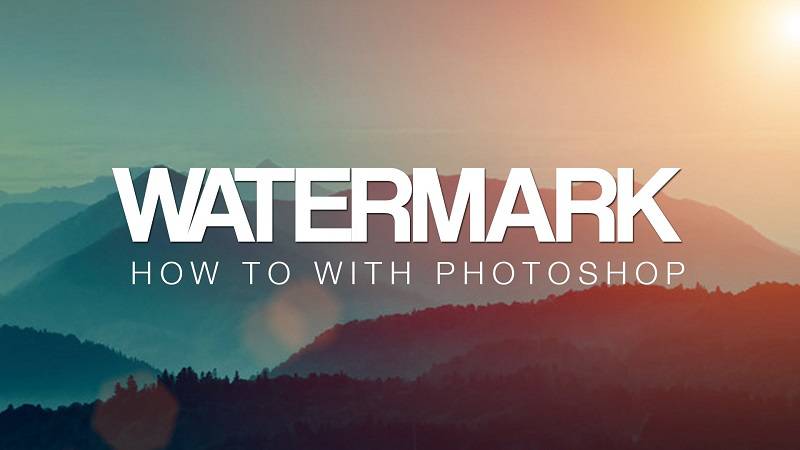
واترمارک در واقع تصویری از نام یا لوگو یک برند است که بر روی محتواهای تصویری نظیر عکس و یا ویدئو قرار میگیرد. با توجه به افزایش کانالهای تلگرامی و پیجهای اینستاگرام این روزها استفاده از واترمارک از اهمیت بالایی برخوردار شده چرا که محتوای شما بدون ذکر منبع منتشر نخواهد شد. حتی شاید بتوان از واترمارک برای تبلیغ نیز استفاده کرد؛ به همین دلیل میبایست این عمل را جدیتر دنبال کرد. ما نیز بر آن شدیم تا در قالب یک مطلب جامع به آموزش ساخت واترمارک و نحوه قرار دادن آن بر روی تصاویر بپردازیم. با آیتیرسان همراه باشید.
آموزش ساخت واترمارک در فتوشاپ
ابزارهای زیادی برای ساخت واترمارک و قرار دادن آن بر روی محتواها وجود دارد اما به جرات میتوان گفت که هیچکدام به خوبی فتوشاپ نیستند. برای ساخت واترمارک مراحل زیر را دنبال کنید:
- ابتدا فتوشاپ را باز کرده و از میان زیرشاخههای File، گزینه New را انتخاب کنید. (کلید میانبر: Ctrl + N)
- بسته به کاری که میخواهید انجام دهید، سایز تصویر و رزولوشن را تغییر دهید. عموما سایز 500 در 500 و رزولوشن 72 مناسب خواهد بود. دقت کنید که بخش Background Contents بر روی Transparent تنظیم شده باشد تا واترمارک شما شامل پس زمینه نشود.
- اگر پیشتر برای کسب و کار خود یک لوگو ساختهاید، با کشیدن فایل به داخل فتوشاپ آن را وارد پرونده خود کنید. در صورتی که میخواهید سایز آن را تغییر دهید، حتما پیش از تغییر، کلید Shift را نگه دارید تا سایز لوگو بهصورت متناسب تغییر کند.
- میتوانید با استفاده از ابزار Type، نام و یا متنی را که دوست دارید، در کنار لوگو قرار دهید. با تغییر رنگ و یا فونت می شود واترمارک زیباتر و البته خاصتری ساخت.
- پس از انجام کار، اگر لوگو شما متناسب با کادری که در نظر گرفتهاید، نیست؛ میتوانید از ابزار Crop برای حذف فضاهای اضافی بهره ببرید.
- از منوی سمت راست فتوشاپ و بخش لایهها، با انتخاب لایه اصلی میتوانید میزان شفافیت واترمارک خودتان را از منوی Opacity تغییر دهید. عموما قرار دادن این میزان بر روی 50 تا 70 درصد میتواند انتخاب خوبی باشد. درصورت کاهش این مقدار واترمارک شما بر روی تصاویر خیلی خوب دیده نمیشود. (میتوانید میزان شفافیت را بر روی ۱۰۰ درصد تنظیم کنید و در زمان قرار دادن واترمارک بر روی تصویر، شفافیت آن را متناسب با تصویر تغییر دهید اما در این صورت کارتان کمی وقتگیر خواهد شد).
- دقت کنید که طرح شما لایه بکگراند نداشته باشد. در صورت وجود، این لایه را حذف کنید.
- در نهایت از میان زیر شاخههای منوی File گزینه Save For Web را انتخاب کرده و حتما کار خودتان را بهصورت PNG و با نهایت کیفیت ممکن ذخیره کنید.
کار تمام است. به همین راحتی توانستید یک واترمارک مناسب برای خودتان بسازید.
آموزش قرار دادن واترمارک بر روی تصویر
بعد از آموزش ساخت واترمارک، حالا نوبت به نحوه قرار دادن آن بر روی تصاویر رسیده است. برای این کار ابزارهای بسیار زیادی وجود دارند که به توضیحی در رابطه با هرکدام از آنها میپردازیم.
فتوشاپ
باز هم بهترین ابزار برای این کار فتوشاپ است. برای این منظور آموزش زیر را دنبال کنید.
- میتوانید تصویر موردنظرتان را با فتوشاپ باز کنید و یا ابتدا این برنامه را اجرا کرده و سپس تصویر را به داخل آن بکشید.
- حال تنها کافیست که واترمارک ساخته شده خودتان را از طریق منو File و زیر شاخه Open و یا کشیدن واترمارک به داخل برنامه، به تصویر اضافه کنید.
- اکنون میتوانید با استفاده از ابزار Move، واترمارک را جابهجا کرده و در محلی که دوست دارید، قرار دهید.
- در صورتی که بخواهید سایز واترمارک را تغییر دهید، فراموش نکنید که حتما کلید Shift را نگهدارید. یادتان باشد که بزرگ کردن واترمارک موجب کاهش کیفیت آن میشود.
- اگر میزان شفافیت واترمارک باب میلتان نیست، میتوانید از منو سمت راست و بخش لایهها، بر روی لایه واترمارک کلیک کرده و از بخش Opacity میزان شفافیت آن را تغییر دهید.
- از بخش File گزینه Save For Web را انتخاب کرده و تصویر نهایی را که شامل واترمارک است، با هر پسوندی که دوست داشتید، ذخیره کنید. به همین راحتی…
استفاده از ابزارهای آنلاین
با محبوب شدن استفاده از واترمارک، بسیاری از افراد دست بهکار شدند و سایتهایی را برای این کار فعال کردند. با مراجعه به این سایتها میتوانید با آپلود تصویر و واترمارک مورد نظرتان، خیلی راحت کار را به پایان برسانید و در انتها تصویر نهایی را که شامل واترمارک میشود، دانلود کنید. این سایتها معمولا تنظیماتی را نیز برای این کار در نظر میگیرند تا خیلی هم دست و پا بسته نباشید. از جمله بهترین آنها میتوان به Watermarquee اشاره کرد.
استفاده از اپلیکیشنهای اختصاصی
بهرهمندی از سایتها برای اینکار یک مشکل اصلی دارد و آن چیزی نیست بهجز دسترسی به اینترنت! یعنی اگر اینترنتی در کار نباشد، نمیتوانید واترمارکی بر روی تصاویر قرار دهید. فتوشاپ نیز با تمام ویژگیهایی که دارد خیلی در استفاده گروهی تصاویر برای قرار دادن واترمارک کاربردی نیست؛ بنابراین بهتر است که از اپلیکیشنهای اختصاصی استفاده کنید. این اپها برای قرار دادن واترمارک ساخته شدهاند و میتوانید با آنها تعداد زیادی تصویر را بهصورت گروهی واترمارک کنید. از جمله بهترین این اپلیکیشنها میتوان به WaterMark Studio اشاره کرد.
نوشته آموزش ساخت واترمارک و قرار دادن آن بر روی تصاویر در روشهای متفاوت اولین بار در وبسایت فناوری پدیدار شد.